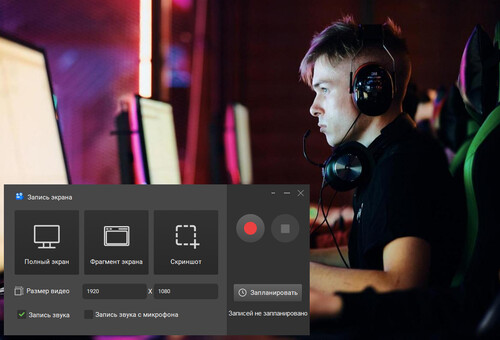XSplit Broadcaster и OBS Studio — две наиболее популярные программы для онлайн-трансляций и записи дисплея компьютера. Несмотря на то что приложения решают одни и те же задачи, их интерфейс и функционал имеют свои различия. Разберем, что лучше: XSplit или OBS.
Что такое XSplit
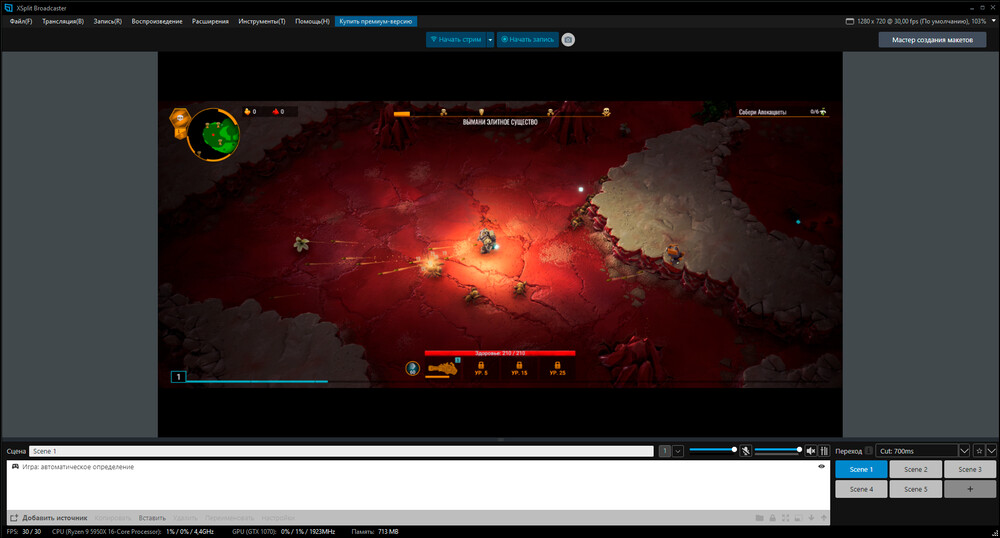
XSplit — программное обеспечение для трансляции видеоданных в реальном времени. Оно записывает и передает любые действия на экране, игровой процесс и презентации. Ранее софт предлагал две версии — Gamecaster и Broadcaster. Однако первый вариант отделился и распространяется от основного пакета XSplit.
Broadcaster подходит для продвинутой и профессиональной настройки потоковой передачи. Вы сможете подключаться к различным источникам, транслировать контент на все популярные платформы, настраивать сцену с помощью встроенных эффектов и анимаций, заменять фон с помощью хромакея и т. д.
Основные возможности
- Поддержка плагинов — например, они могут выводить на экран кнопки,
которые нажимаются на клавиатуре. - Инструмент для скриншотов.
- Стриминг с параллельной записью происходящего на экране.
- Трансляция одновременно на несколько платформ.
- Поддержка VST-плагинов (стандарт расширений для обработки звука).
- Плюсы
- Есть магазин плагинов.
- Поддерживает работу с несколькими мониторами.
- Есть набор переходов и фильтров для видеопотока ― размытие, повышение резкости,
стилизация под сепию. - Встроенный компрессор для выравнивания уровня звука, эквалайзер, а также инструменты для шумоподавления.
- Есть возможность добавлять любое количество источников, которые будут записываться или транслироваться одновременно — видео- и аудиофайлы, тексты и изображения, приложения, а также поток из Skype и прочее.
- Минусы
- В бесплатной версии при запуске приложения выводится окно с предложением оформить подписку.
- Неполный перевод интерфейса.
- Работает только на Windows.
- Официальный сайт может не открываться с территории России.
Что такое OBS Studio
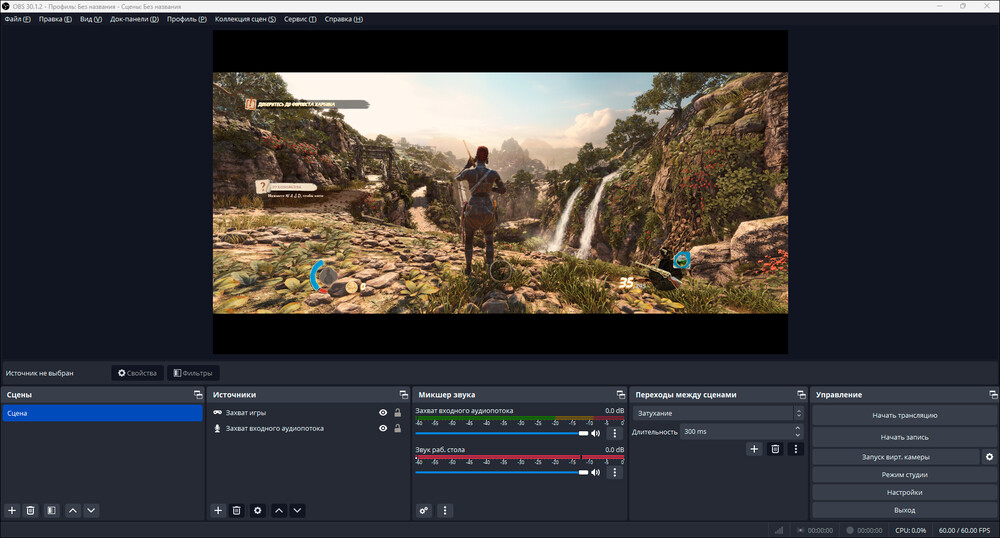
OBS Studio — продвинутое решение для онлайн-вещания и съемки происходящего на экране компьютера. Иногда программа используется и для других задач. Например, на ее основе можно организовать систему видеонаблюдения.
OBS развивается как проект с открытым исходным кодом. Получится скачать готовую сборку под нужную платформу на сайте разработчика. Если вам нужны программные библиотеки по отдельности, они есть на GitHub. Их можно редактировать, собирать и настраивать по своему усмотрению.
Основные возможности
- Запись в файл на компьютере или на указанном сервере.
- Стриминг с одновременной записью происходящего.
- Расширение функционала за счет плагинов.
- Встроенные аудио- и видеофильтры, а также компрессор, цветокоррекция, шумоподавление, эквалайзер и другое.
- Плюсы
- Готовые пресеты настроек для большинства платформ для онлайн-вещания ― Twitch, YouTube, Vimeo, Trovo. Параметры можно легко указать самостоятельно.
- Можно накладывать на экран изображения, тексты, выводить окна других программ, запускать слайд-шоу и прочее.
- Существуют версии для Windows, Linux и macOS.
- Поддерживает системы с несколькими мониторами.
- Минусы
- Плагины нужно искать и устанавливать самостоятельно.
- Настройка может быть сложной для неподготовленных пользователей.
- После обновлений иногда приходится заново выставлять
все параметры.
Различия между продуктами: OBS vs XSplit
Перед тем как решить, что лучше: OBS или XSplit, необходимо сопоставить софт по нескольким важным для работы параметрам: интерфейсу, функционалу, цене. Далее вы можете ознакомиться со сравнением продуктов по пунктам и посмотреть, кто победил в каждом из них.
Интерфейс
Оба приложения визуально похожи. Если вы разобрались, как пользоваться одним, то быстро освоитесь и в другом. Однако программа OBS предлагает интерфейс полностью на русском языке. У XSplit меню переведено частично и многие опции представлены только на английском языке.
Основную часть интерфейса занимает область предпросмотра. В ней отображается то, что отправляется в эфир или на запись. Все источники группируются в сцены, количество которых может быть любым. Исключение ― ограничения бесплатной лицензии XSplit, но на них мы остановимся позже.
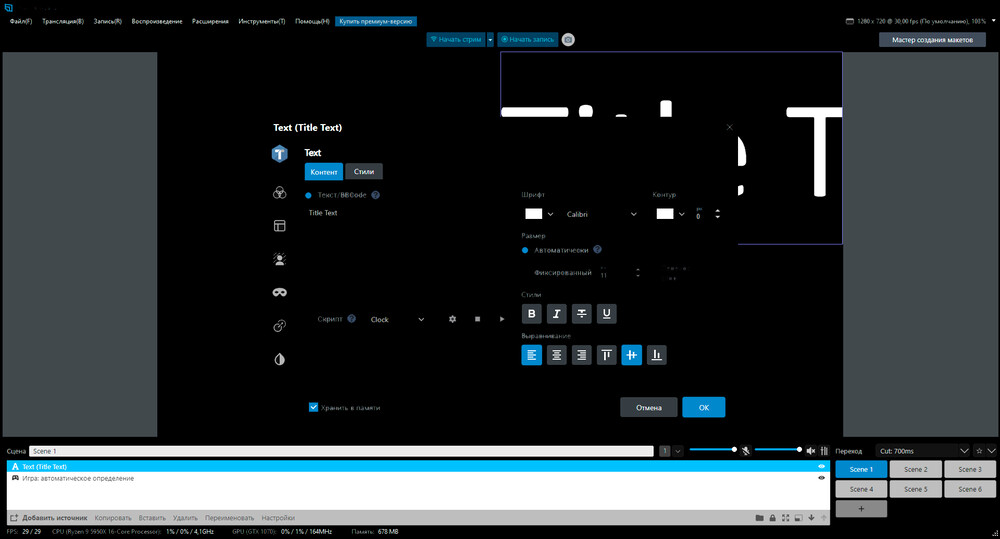
В OBS можно перемещать любой элемент сцены, вручную менять размеры. Процесс напоминает работу по слоями в графических редакторах.
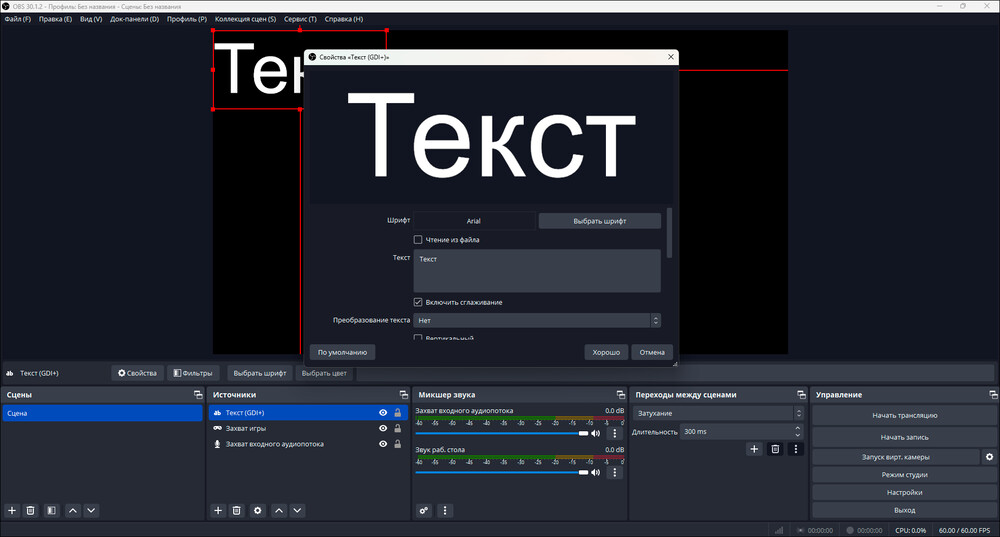
Приложения поддерживают управление горячими клавишами, которые можно переназначать. Однако у OBS список функций, к которым прикреплены хоткеи, больше. Также программа позволяет менять цветовые схемы интерфейса. Есть несколько предустановленных профилей, но если их окажется недостаточно, можно подбирать оттенки самостоятельно.
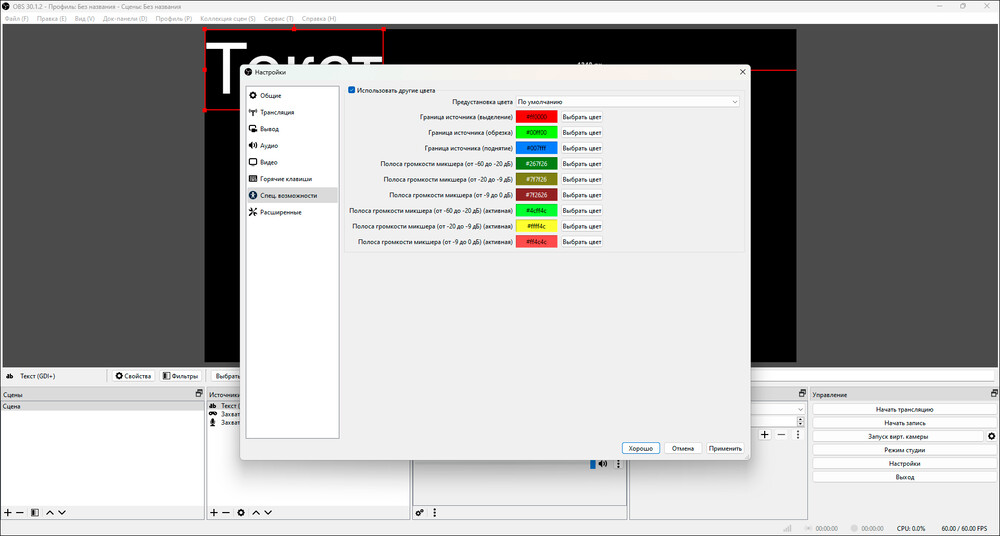
Кто победил: OBS
Функционал
По доступному функционалу в противостоянии XSplit vs OBS сложно выделить лидера. Программы поддерживают установку плагинов. В них есть фильтры, переходы между сценами, инструменты для обработки видео- и аудиопотока.
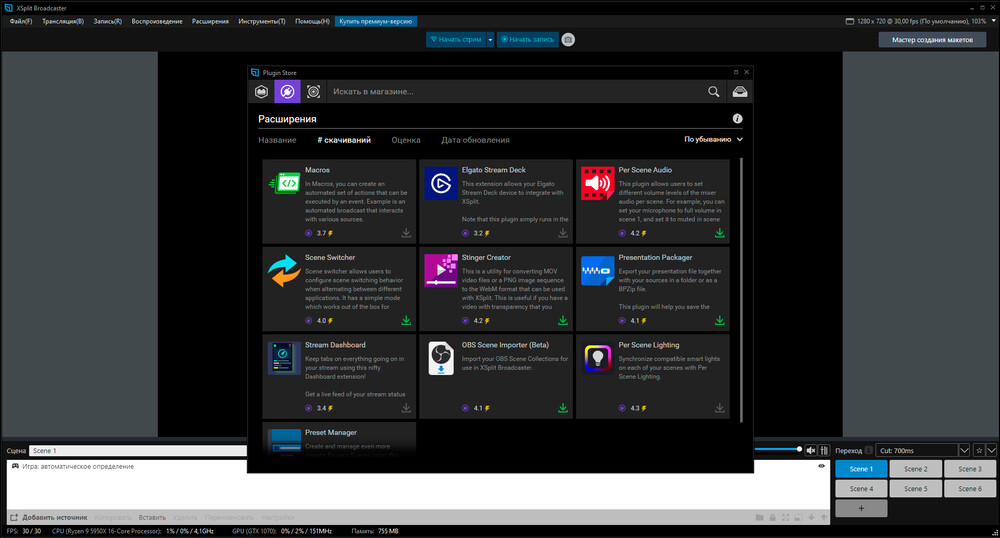
OBS интересен тем, что в нем все функции доступны изначально, тогда как в XSplit придется приобрести лицензию. Однако в последнем есть встроенный магазин бесплатных плагинов. Также XSplit позволяет собственными средствами вести трансляцию параллельно на несколько площадок. В OBS та же задача решается сторонними средствами — при помощи плагинов или специальных онлайн-сервисов, таких как Restream.
Кто победил: XSplit
Кастомизация
В приложении OBS можно настраивать почти любой параметр, который касается интерфейса и способов взаимодействия с программой. Если этого оказывается недостаточно, на помощь приходят плагины.
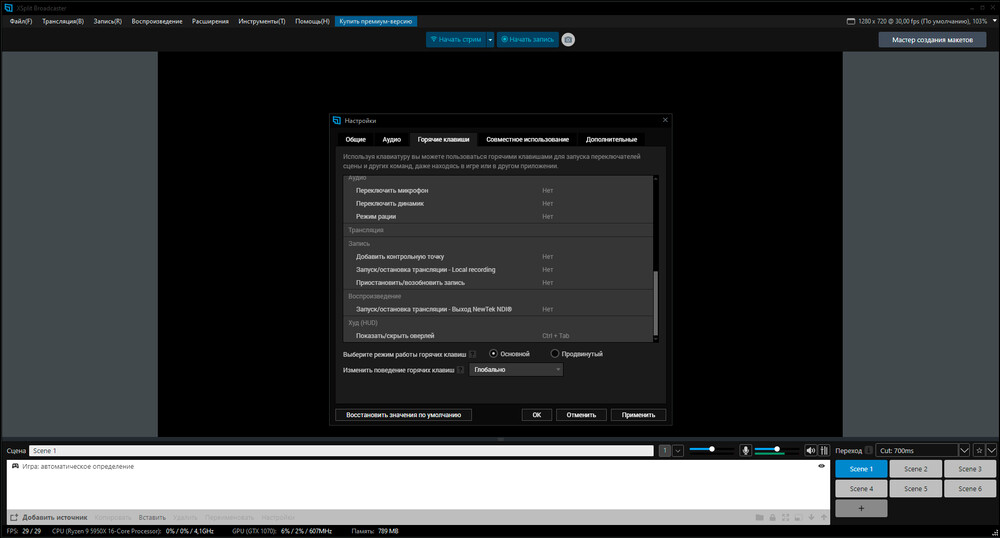
XSplit проигрывает конкуренту. Пользователь может переназначать хоткеи и добавлять плагины. На этом опции по кастомизации заканчиваются.
Кто победил: OBS
Видеозапись экрана и сохранение файла
На первый взгляд, тут в противоборстве OBS vs XSplit ничья. Функция есть и в той и в другой программе, а кроме этого, может работать одновременно с трансляцией. Различия заключаются в поддерживаемых форматах и доступных настройках.
XSplit записывает в MP4 или FLV, устаревшем формате из эпохи Flash. Есть возможность выбирать пресеты качества видеоряда, менять битрейт аудиопотока, а также режим моно или стерео.
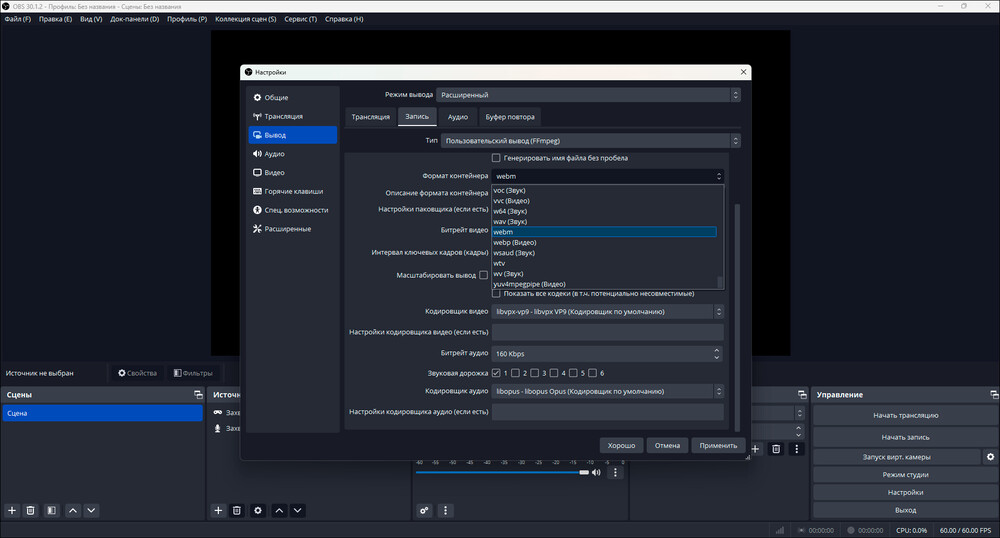
OBS поддерживает десятки форматов медиаконтейнера. Среди них есть MP4, AVI, MKV, OGV, WebM и более «экзотические». Можно назначать кодеки отдельно для видео- и аудиодорожек, регулировать битрейт, менять изначальное разрешение.
Кто победил: OBS
Платформы
OBS выпускается для всех десктопных платформ. Внешний вид и функционал у каждой из версий одинаковый. За счет открытого исходного кода при необходимости достаточно опытная команда разработчиков может портировать программу и на другие операционные системы.
У XSplit есть версия только для Windows. Работоспособность под различными эмуляторами в Linux и macOS не гарантируется.
Кто победил: OBS
Производительность
Обработка видеоданных — одна из наиболее ресурсоемких задач. Ситуация усугубляется, если одновременно с записью или стримингом необходимо запускать игры или другой требовательный к производительности софт. Если мощности недостаточно, вместо видео с плавной сменой кадров получается слайд-шоу или компьютером становится невозможно пользоваться.
Проблема решается:
- Хорошей оптимизацией ПО для видеозахвата. Баги должны своевременно исправляться, а сам софт — потреблять как можно меньше ресурсов. OBS может работать на компьютерах, конфигурация которых соответствует минимальным системным требованиям ОС. Сейчас это 4 ГБ ОЗУ и четырехъядерный процессор примерно из середины 2010-х годов. Конкуренту требуется 8 ГБ ОЗУ, более современный процессор (желательно восьмиядерный) и дискретная (выполненная на отдельной плате) видеокарта.
- Поддержкой многопоточности. Нагрузка должна равномерно распределяться по всем доступным ядрам процессора. В обеих программах технология реализована не идеально, но у OBS — лучше.
- Аппаратным ускорением. В современных видеоадаптерах есть специальные блоки для обработки видеоданных. Благодаря этому основной объем вычислений может выполняться на них, а центральный процессор частично разгружается. В XSplit технология поддерживается для кодека NVENC, который доступен только адаптерам NVIDIA. OBS полностью реализует возможности видеочипов трех основных производителей — AMD, Intel и NVIDIA.
Кто победил: OBS
Простота использования
В OBS ставка делается на самостоятельную настройку. Пользователь должен иметь минимальное представление, какой параметр за что отвечает.
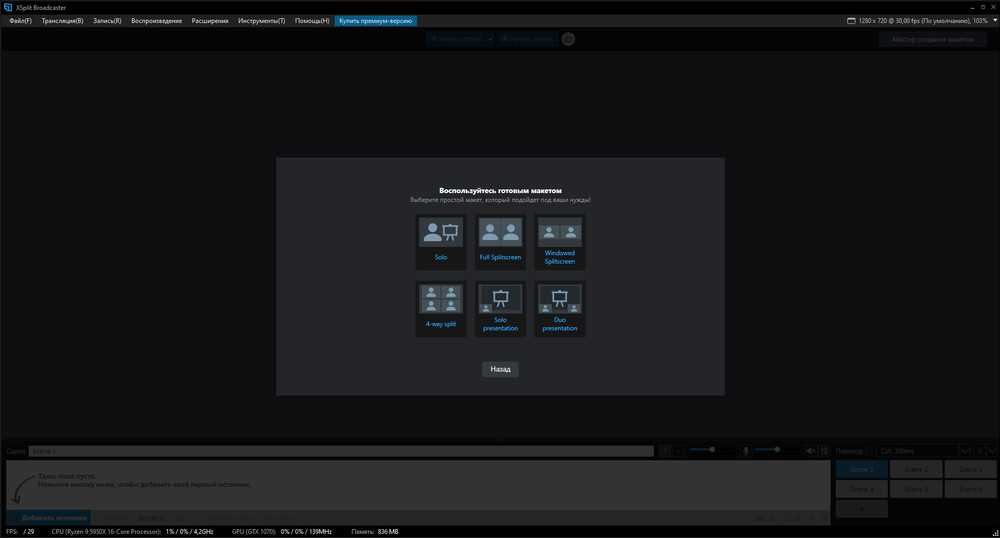
У XSplit возможности ручной настройки частично ограничены. В ряде случаев юзеру приходится выбирать между готовыми пресетами. Иногда это вызывает проблемы. Например, когда нужно добиться баланса между качеством изображения и требованиями конкретной платформы. При этом необходимо оставить достаточно производительности для современной игры. Однако у новичков подготовка к стриму отнимет меньше времени и сил.
Кто победил: XSplit
Цена
Программа OBS распространяется бесплатно. Согласно принципам свободного программного обеспечения, в софте не может быть встроенных покупок, рекламы, подписок и прочих форм монетизации.
Функционал бесплатной версии XSplit ограничен. Приложение распространяется по подписке — 15$ в месяц или 60$ в год. Также есть бессрочная лицензия за 200$. После покупки ПО открывается опция стриминга на несколько сервисов одновременно и можно создавать любое количество сцен. Также убирается водяной знак при разрешении выше 720р.
Кто победил: OBS
Аналог для записи экрана — Экранная Камера

Обе рассматриваемые программы ориентированы на достаточно продвинутых пользователей. Для выполнения реальных рабочих задач потребуется специальная подготовка и производительный компьютер.
Если вы только начинающий пользователь и вам нужно записать экран ПК, воспользуйтесь программой Экранная Камера. Она предлагает простой интерфейс на русском языке и удобные функции для захвата дисплея. Вы сможете записать любую область экрана ПК со звуком, снять игровой процесс без потери ФПС, запланировать съемку на определенный период, а также обработать видеоматериалы во встроенном редакторе.
Обрезайте полученные материалы по длине, накладывайте фоновые композиции, голосовую озвучку и заставки. Экспортировать результат можно во всех популярных форматах: MP4, MOV, FLV, AVI и других. Если вы хотите опубликовать клип в социальных сетях, то Экранная Камера предлагает предустановленные кодеки для YouTube, Vimeo, «ВКонтакте» и других платформ.
Преимущества ПО:
- встроенная библиотека титров и мелодий;
- поддержка более 30 видеоформатов;
- готовые профили экспорта для мобильных устройств;
- нетребовательное к системным ресурсам.
Скачайте приложение и лично убедитесь в его достоинствах.
Сравнительная таблица
| Критерий | XSplit Broadcaster | OBS Studio |
|---|---|---|
| Интерфейс | Неполная русификация | Полностью переведен на русский |
| Функционал | Видеосъемка экрана, трансляция на несколько платформ одновременно | Видеосъемка экрана, стриминг на выбранную платформу |
| Кастомизация | Переназначение хоткеев, установка плагинов | Переназначение хоткеев, выбор цветовой схемы интерфейса, установка плагинов |
| Видеозапись экрана | MP4 и FLV, выбор пресета качества, настройка битрейта аудиопотока | Десятки поддерживаемых форматов, возможность ручной настройки каждого из них |
| Платформы | Windows | Windows, Linux, macOS |
| Производительность | Аппаратное ускорение на видеокартах NVIDIA, поддержка многопоточности | Аппаратное ускорение на видеоадаптерах AMD, Intel и NVIDIA, поддержка многопоточности, минимальные системные требования — конфигурация, которой достаточно для комфортного использования ОС |
| Простота использования | Ориентация на опытных пользователей, есть готовые шаблоны и пресеты настроек | Ориентация на опытных пользователей, минимум пресетов настроек |
| Цена | Бесплатная версия с ограниченным функционалом, 15$ в месяц, 60$ в год или 200$ за бессрочную лицензию | Полностью бесплатное приложение с открытым исходным кодом |
Заключение
Пришло время подвести итог: XSplit или OBS — что лучше? По функциональным возможностям лидирует OBS. Он поддерживает множество форматов и позволяет самостоятельно менять почти любой параметр. Если какого-либо инструмента нет изначально, например поддержки стриминга на несколько хостингов одновременно, можно установить специальный плагин или воспользоваться подходящим онлайн-сервисом. К тому же приложение не нужно покупать — оно распространяется по свободной лицензии.
Однако обе программы подходят только для продвинутых пользователей. Если вам требуется более простое решение, воспользуйтесь рекордером Экранная Камера. Он позволит захватить любую часть монитора, обработать видеодорожку и подготовить запись для публикации.